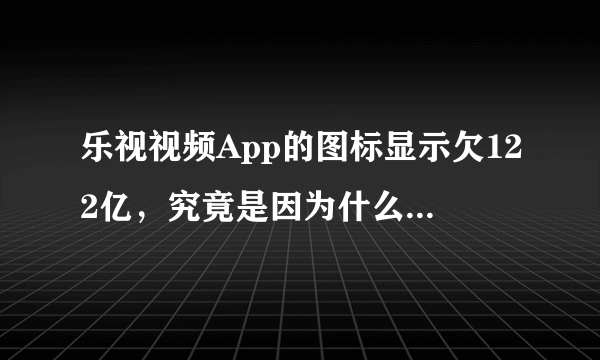存储设备的选择和购买,因此我挑选了群晖 Synology和威联通 QNAP这两家同在台湾的专业网络存储设备供应商作为候选。这些都需要专业的 NAS 厂家来保障
先打开硬盘仓,将硬盘放入并用提供的螺栓固定,然后推上硬盘仓,注意不要用蛮力。将 NAS 通过网线接入局域网,也可直接与计算机连接,连接电源,启动 NAS。
威联通 QNAP 提供三种方式安装系统:在线安装、云端安装和 CD 安装(部分机型已不提供安装 CD),在线安装需下载 Qfinder 软件,而云端安装则不需下载安装软件到本地。在线安装和云端安装的入口均在此:start.qnap.com选择好机型按提示进行即可。
使用前需对 NAS 进行一些基本设置,保证最大限度发挥 NAS 的功能。用 NAS 分得的局域网地址进入 NAS 管理页面,初始用户名密码均为 admin,记得及时更改。
进入控制台-系统设定-一般设定,更改系统通讯端口为非 80 的其它口,因为 ISP 互联网服务提供商如电信,都将家庭用户的 80 端口入站访问封闭了。
同上,在 DDNS 服务项中,选择一个 DDNS 服务商,这样在外网就可以直接用域名+端口号的形式访问 NAS 了,但威联通支持的几家服务商最多只提供 30 天免费试用,接下来都要收费,其中members.dhs.org和www.dyns.cx可以向其捐款 5 或 10 美元换取一年 DDNS 服务,当然嫌麻烦的话,可以买个支持国内 DDNS 服务商如花生壳的路由器,启用路由器上的 DDNS 服务即可。
打开 myQNAPcloud 应用,登陆或注册一个 myQNAPcloud 账号,这样就可以用 xxx.myqnapcloud.com 的域名访问 NAS 了,其实就是 QNAP 提供的 DDNS 服务,就是域名有点长。同时还可以通过www.myqnapcloud.com登陆你的账号,借助 myQNAPcloud 的网站来管理自己的 NAS。
标签:nas,搭建